Реклама
Желите инсталирати Виндовс 10. Нажалост, пропустили сте Инсидер Превиев и сада ће проћи неко време док надоградња не буде примењена на вас. Буммер!
Мицрософт узима своје време надоградњу милијарду уређаја на Виндовс 10. И то је у реду Ако не можете да сачекате да испробате Виндовс 10, требало би да узмете ствари у своје руке. Користите Мицрософтову Алатку за креирање медија за Виндовс 10 да покренете надоградњу Виндовс 10 или створите инсталациони медијум. Дозволите нам да вас прођемо кроз поступак, тако да можете почети играти са Виндовс 10 већ данас.
Белешка: Овај чланак је увелико ажуриран 29. јула како би одражавао недавна дешавања.
Идемо редом
Пре него што направите потезе за надоградњу на Виндовс 10, требало би да размислите о следећем:
-
Да ли се квалификујете за надоградњу на Виндовс 10?
Испуњавате услове ако имате лиценцу за Виндовс 7 или Виндовс 8 или 8.1. Ако то не урадите, имаћете проблема са активирањем Виндовс 10. -
Да ли је ваш уређајкомпатибилан са Виндовс 10?
Ако тренутно користите Виндовс 8 или 8.1, јесте. Тачније, потребан вам је процесор 1+ ГХз, 1 ГБ (32-битни) или 2 ГБ (64-битни) РАМ-а, 16 ГБ простора и Мицрософт ДирецтКс 9 графичка картица са ВДДМ покретачем. -
Имате ли довољно слободног простора?
Требат ће вам простора за инсталацијске датотеке за Виндовс 10. Поврх тога, Виндовс ће сачувати копију Виндовса 7 или 8.1 након надоградње. ово ће вам омогућити да поново прођете уназад, само у случају да вам се не свиђа Виндовс 10. Ваш укупни слободни простор треба да буде најмање 10 ГБ. -
Да ли сте свесни шта се мења у систему Виндовс 10?
Прво, Виндовс 10 се испоручује као софтвер као услуга Овако како Мицрософт може уновчити Виндовс 10Ништа у животу није бесплатно, чак ни Виндовс 10. Много милиона корисника ће заиста имати бесплатну надоградњу система Виндовс 10. Али како ћемо дугорочно плаћати Виндовс 10? Опширније (СааС) и то има утицаја на како се испоручују ажурирања Надоградња Виндовса 10 - Бесплатно не значи да неће коштати ништаПостоји бесплатна надоградња за Виндовс 10. Мицрософт превише разуме своју публику; већа је вероватноћа да ће платити за слободу контроле, него за додатне функције. Опширније . Друго, Виндовс 10 доноси низ нових функција, од којих су најзначајније дигитални асистент Цортана Како подесити Цортану и уклонити је у оперативном систему Виндовс 10Цортана је Мицрософт-ов највећи алат за продуктивност од Оффице-а. Показаћемо вам како да започнете са дигиталним помоћником Виндовса 10 или како да искључите Цортану ради побољшане приватности. Опширније , и истовремено одлази у пензију као други Медија центар 5 Алтернатива за Виндовс Медиа Центер за Виндовс 10Виндовс 10 нуди много нових функција, али неки стари фаворити ће бити застарели. Виндовс Медиа Центер више неће бити подржан. Овде се налази алтернативна апликација за медијски центар компатибилна са системом Виндовс 10 ... Опширније . Нашли смо много увјерљиви разлози за надоградњу 10 Разлози за надоградњу на Виндовс 10Виндовс 10 стиже 29. јула. Да ли је вредно надоградње бесплатно? Ако се радујете Цортани, врхунском игрању или бољој подршци хибридних уређаја - да, дефинитивно! И... Опширније и неколико зашто можда не желите да ругате на Виндовс 10 Да ли треба да надоградите на Виндовс 10?Виндовс 10 долази, али треба ли га надоградити? Као и свака промена углавном је добра, али такође има и недостатке. Ми смо их сажели за вас, тако да можете сами да се одлучите. Опширније . -
Да ли сте спремни за надоградњу?
Обавезно се пријавите Набавите Виндовс 10 Набавите Виндовс 10: То није вирус!Икона Преузми Виндовс 10 у системској траци није вирус. То је Мицрософт званично обавештење о надоградњи пре службеног издања оперативног система Виндовс 10, 29. јула 2015. године. Опширније . Ако не можете да видите ову опцију у системској траци система Виндовс 7 или 8 / 8.1, покушајте са нашом Водич за решавање проблема са обавештењима о надоградњи за Виндовс 10 Не можете да видите обавештење о надоградњи на Виндовс 10? Ево како то омогућити.Такође не видите апликацију Гет Виндовс на својим Виндовс 7 или 8.1 уређајима? Дозволите нам да вам покажемо како омогућити обавештење о надоградњи или отказати надоградњу у случају да промените свој ... Опширније .
Све је спремно? Знате шта да очекујем? Онда идемо даље!
Алат за креирање медија Виндовс 10
Надоградите овај ПЦ одмах
Ако сте се пријавили на Гет Виндовс 10, велике су шансе да су инсталационе датотеке већ преузете на ваш рачунар. Ово ће убрзати ствари. Преузмите Алат за креирање медија Виндовс 10 и изаберите Надоградите овај рачунар сада.
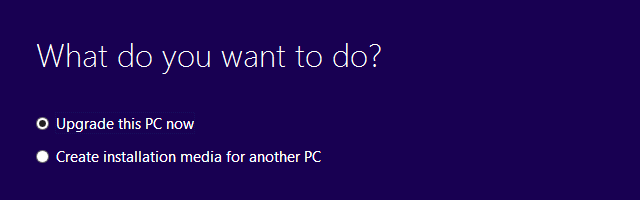
Ако све пође добро, требали бисте се водити кроз поступак преузимања и подешавања. Када дођете до Спремни за инсталацију екран, потврдите то Чувајте личне датотеке и апликације је проверено! Можете Промените шта треба да задржите користећи одговарајућу везу испод одабира. Након што прођете ову контролну тачку, покренућете Виндовс 10 ни за један тренутак.
Ако ствари не иду тако добро, можда ћете видети користан екран као што је онај испод.

Без зезања! То није добро, али још нисмо завршили овде.
Креирајте инсталациони медијум
Покрените алатку поново, овај пут одаберите Креирајте инсталациони медијум за други рачунар. Одаберите језик, Виндовс 10 издање и 32-битну или 64-битну архитектуру. Тада можете бирати између УСБ Фласх Дриве (најмање 3ГБ, биће форматирано!) и ИСО датотека.
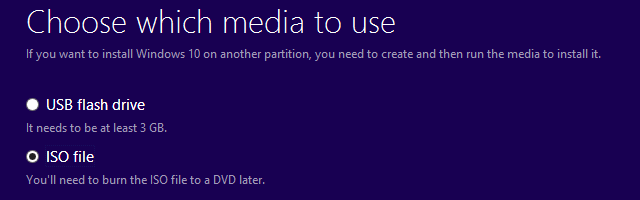
За креирање система за покретање система Виндовс 10 УСБ Фласх Дриве, уметните флеш диск (имајте на уму да ће бити форматиран), изаберите одговарајућу опцију, кликните Следећи, проверите да је Виндовс изабрао прави диск, а затим наставите и следите упутства на екрану.
Ако сте одлучили да преузмете ИСО датотеку, сачекајте да се преузимање заврши, а затим снимите ИСО датотеку на ДВД Како направити ЦД / ДВД / УСБ за покретање система за инсталирање Виндовс-аПотребни су вам инсталациони медији да бисте поново инсталирали Виндовс? Наши савети вам показују како да креирате ЦД који се може покренути, УСБ или ДВД са ИСО стандардом од почетка. Опширније или га можете користити да бисте сами креирали УСБ за покретање; претходно смо детаљно описали оба процеса. Укратко, да бисте створили УСБ за покретање, преузмите га Руфус, покрените га као Администратор, одаберите циљ Уређај, проверите опцију да Креирајте диск за покретање помоћу …, Одаберите ИСО Имаге из падајућег менија и потражите ИСО датотеку. Кликните на Старт и сачекајте док Руфус је завршен.
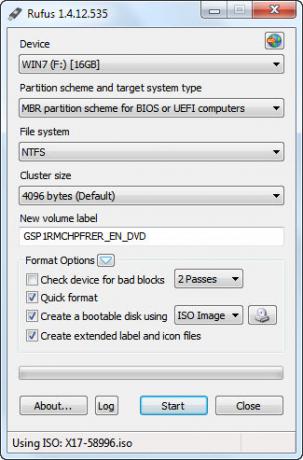
Након што је креиран медиј за покретање - ДВД или УСБ -, можете покренути инсталацију Виндовс 10 покретањем сетуп.еке или поновним покретањем рачунара са уметнутим медијем. Можда ћете морати да промените опције за покретање да бисте омогућили дизање са ДВД-а или УСБ-а.
Виндовс 10 може да надогради рачунар, истовремено задржавајући све своје личне датотеке и програме. Само обавезно одаберите Чувајте личне датотеке и апликације током подешавања или промените ову опцију да би одразио ваш лични избор.
Поставите ИСО датотеку на инсталацију без инсталационог медија
Ако немате резервну УСБ флеш јединицу и не можете да снимате ДВД-ове, имате последњу могућност: да монтирајте ИСО датотеку Нема ДВД уређаја? Нема проблема! Помоћу ових алата креирајте и монтирајте ИСО датотеке бесплатноМој рачунар више нема оптичких уређаја. То значи ЦД драјвове, ДВД дискове, дискете - сви су они исечени и заувек изгубљени. Ако одређени део периферне опреме нема ... Опширније . Ово ствара виртуелни диск са којег можете инсталирати Виндовс 10. Виндовс 8 то може учинити изворно: десним тастером миша кликните ИСО датотеку и изаберите Моунт.

У оперативном систему Виндовс 7 потребна вам је апликација треће стране. Један алат за то је ВинЦДЕму (наш преглед Монтирајте датотеке са сликама на виртуелни диск са ВинЦДЕму [Виндовс]Ваши ЦД-ови, ДВД-и и Блу-Раи дискови труле, а оптички дискови као такви полако нестају са тржишта. Међутим, ИСО и други формати слика су ту да остану и добар су начин ... Опширније ). Алтернативно, можете да користите Мицрософтове Виртуална ЦД-РОМ контролна табла. Инсталирајте свој алат по избору, монтирајте ИСО датотеку, а затим покрените сетуп.еке да бисте инсталирали Виндовс 10.
Ручно покретање Виндовс 10 Преузимање
Ова метода није успела код нас, а ако можете да активирате алатку за креирање медија Виндовс 10, није потребна ни она. Међутим, ако желите да имате оригинално искуство надоградње, тј. Надоградњу на Виндовс 10 путем Виндовс Ажурирања, добродошли бисте да експериментишете.
За ову методу је кључно да сте се пријавили на Гет Виндовс 10. Виндовс Упдате можете преузети да преузме Виндовс 10 покретањем једноставне команде. Притисните Виндовс тастер + Р, а затим покрените команду вуауцлт.еке / упдатенови проверите шта се дешава у Виндовс Упдате-у. Требали бисте видети да се Виндовс 10 преузима. И то смо видели.
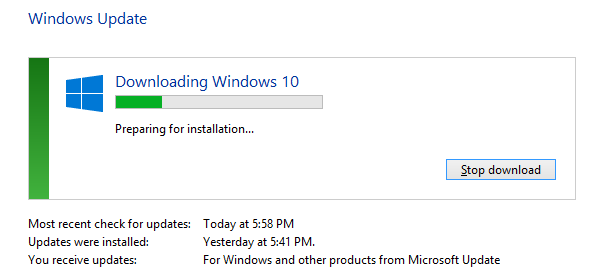
Ова метода није успела за нас после Припрема за инсталацију… Корак. Према извори на Реддиту, морате да промените подешавања датума и времена за Виндовс и скочите један или више дана унапред током ове фазе; ово није успело за нас. Неким корисницима Реддита ово је успело након поновног покретања система неколико пута. Други су рекли да морате избрисати (скривено) $ Виндовс. ~ БТ фасцикла на вашем Ц: \ диску; Овде се преузимају инсталационе датотеке за Виндовс 10. Одлучили смо да то не радимо.
Време је за истраживање Виндовс 10
Након успешне инсталације Виндовс 10, требало би времена да истражите његове нове функције, укључујући и нови Старт мени Водич за Виндовс 10 мени „Старт“Виндовс 10 исправља дилему Старт Мену-а! Упознавање са новим Старт менијем надоплатиће ваш Виндовс 10 доживљај. Уз овај згодан водич, бићете стручњак ни у којем тренутку. Опширније или Цортана. Такође погледајте Најчешћа питања о Мицрософт-у за Виндовс 10 и уводне странице за информације.
Како вам се до сада свиђа Виндовс 10? Шта су направили и које карактеристике највише волите? Молимо да поделите свој Виндовс 10 питања Дан издавања Виндовса 10: Све што требате знатиКоначна верзија Виндовса биће објављена 29. јула, али многе ствари остају нејасне. Саставили смо одговоре на најчешће постављана питања око Виндовса 10 и његовог издања. Опширније и коментари испод!
Тина о потрошачкој технологији пише више од деценије. Има докторат природних наука, диплому из Немачке и докторат из Шведске. Њезина аналитичка позадина помогла јој је да се истакне као технолошки новинар у МакеУсеОф, где сада управља истраживањем и операцијама кључних речи.


